Cách khôi phục cài đặt gốc cho PlayStation 4 (PS4)
Đường dẫn nhanh
⭐Tại sao khôi phục cài đặt gốc cho PS4 của bạn?
⭐Cách khôi phục cài đặt gốc cho PS4 của bạn
⭐Cách khôi phục cài đặt gốc cho PS4 của bạn ở Chế độ an toàn
⭐Cách cài đặt lại phần mềm của PS4
Bài học chính
Đặt lại hệ thống PlayStation 4 là một giải pháp được đề xuất để giải quyết các mối lo ngại về hiệu suất, giải quyết sự khác biệt về phần mềm và loại bỏ dữ liệu bị hỏng có thể góp phần gây ra các thách thức trong hoạt động. Bằng cách đó, nó sẽ xóa tất cả thông tin được cá nhân hóa được lưu trữ trên thiết bị trong khi đưa thiết bị về trạng thái mặc định.
Bạn nên thực hiện khôi phục cài đặt gốc trên PlayStation 4 trước khi vứt bỏ nó để loại bỏ mọi thông tin nhạy cảm như tiến trình trò chơi hoặc chi tiết tài chính. Ngoài ra, khi mua PS4 đã qua sử dụng, việc bắt đầu khôi phục cài đặt gốc sẽ xóa hiệu quả mọi dữ liệu còn sót lại của chủ sở hữu trước đó khỏi hệ thống.
Thực hiện khôi phục cài đặt gốc trên PlayStation 4 sẽ xóa tất cả dữ liệu được lưu trong hệ thống, khôi phục cấu hình mặc định của nó. Điều này có thể mang lại lợi ích trong các tình huống phát sinh khó khăn về kỹ thuật hoặc khi chuẩn bị chuyển quyền sở hữu thiết bị. Để thực hiện quy trình này, vui lòng làm theo các bước sau để thực hiện khôi phục cài đặt gốc trên PS4 của bạn.
Tại sao phải khôi phục cài đặt gốc cho PS4 của bạn?
Hành động thực hiện khôi phục cài đặt gốc của PS4, bao gồm việc khởi tạo hệ thống, dẫn đến việc khôi phục bảng điều khiển về các thông số kỹ thuật sản xuất ban đầu của nó. Do đó, thao tác này sẽ loại bỏ tất cả thông tin do người dùng tạo, bao gồm nhưng không giới hạn ở các trò chơi đã lưu, cấu hình tài khoản, nội dung có thể tải xuống và các tùy chọn khác, đưa thiết bị về trạng thái không sử dụng.
Khôi phục cài đặt gốc cho PlayStation 4 (PS4) của một người là một biện pháp hiệu quả để giải quyết một số vấn đề có thể phát sinh với thiết bị. Khi hệ thống bắt đầu có hành vi bất thường như trục trặc hoặc giảm hiệu suất, khôi phục cài đặt gốc đóng vai trò là biện pháp khắc phục hữu hiệu bằng cách xóa mọi phần mềm không tương thích hiện có hoặc dữ liệu bị xâm phạm có thể làm trầm trọng thêm sự cố.
Trong trường hợp một người dự tính thực hiện khôi phục cài đặt gốc trên PlayStation 4 của họ như một phương tiện để giải quyết các mối lo ngại liên quan đến hiệu suất, thì điều cần thiết là phải đánh giá cao rằng hành động đó tạo thành thước đo của Phương án Cuối cùng, tức là nó đòi hỏi phải đầu tư đáng kể về thời gian và xóa tất cả dữ liệu được cấu hình trước đó. Do đó, người ta sẽ buộc phải bắt đầu quá trình thiết lập ngay từ đầu, khôi phục toàn bộ cả ứng dụng phần mềm và tựa trò chơi điện tử. Người ta chỉ nên xem xét theo đuổi đường lối hành động này sau khi đã sử dụng hết mọi lựa chọn thay thế sẵn có.
Trước khi từ bỏ quyền sở hữu bảng điều khiển PlayStation 4, bạn nên thực hiện thiết lập lại toàn bộ hệ thống. Bằng cách đó, tất cả dữ liệu nhận dạng cá nhân bao gồm tiến trình trò chơi, thông tin đăng nhập tài khoản và các chi tiết tài chính nhạy cảm có thể sẽ bị xóa khỏi thiết bị một cách an toàn.
Ngoài ra, trong trường hợp bạn sở hữu một chiếc PlayStation 4 đã qua sử dụng chưa được chủ sở hữu trước đó khôi phục cài đặt gốc, bạn có tùy chọn thực hiện đặt lại để xóa tất cả dấu tích thông tin cá nhân của họ khỏi hệ thống.
Cách khôi phục cài đặt gốc cho PS4 của bạn
Nếu PlayStation 4 của bạn hoạt động bình thường mà không gặp bất kỳ sự cố nào liên quan đến quá trình khởi động, có một số phương pháp có sẵn trong cài đặt hệ thống cho phép thiết lập lại hoạt động. Trước tiên, bạn nên ngắt kết nối tài khoản của mình khỏi thiết bị trước khi thực hiện quy trình này để tránh những khó khăn tiềm ẩn phát sinh trong những lần đăng nhập tiếp theo.
Trước khi thực hiện các quy trình tiếp theo, bạn nên lưu giữ mọi thông tin quan trọng được lưu trữ trên bảng điều khiển PlayStation 4 vì thông tin này có thể không truy cập được hoặc khó truy xuất khi thiết lập lại hệ thống. Bằng cách thực hiện biện pháp phòng ngừa này, bạn có thể đảm bảo việc bảo toàn dữ liệu có giá trị và tránh khả năng mất mát.
Cách hủy kích hoạt tài khoản trên PS4 của bạn
Để bắt đầu quá trình, điều cần thiết là phải vô hiệu hóa tài khoản của bạn trong giao diện của bảng điều khiển trò chơi. Biện pháp này thu hồi một cách hiệu quả quyền truy cập vào bất kỳ tựa trò chơi nào đã mua trước đó và có thể giúp giảm bớt các biến chứng đăng nhập tiềm ẩn có thể phát sinh trên các thiết bị khác sử dụng cùng thông tin đăng nhập.
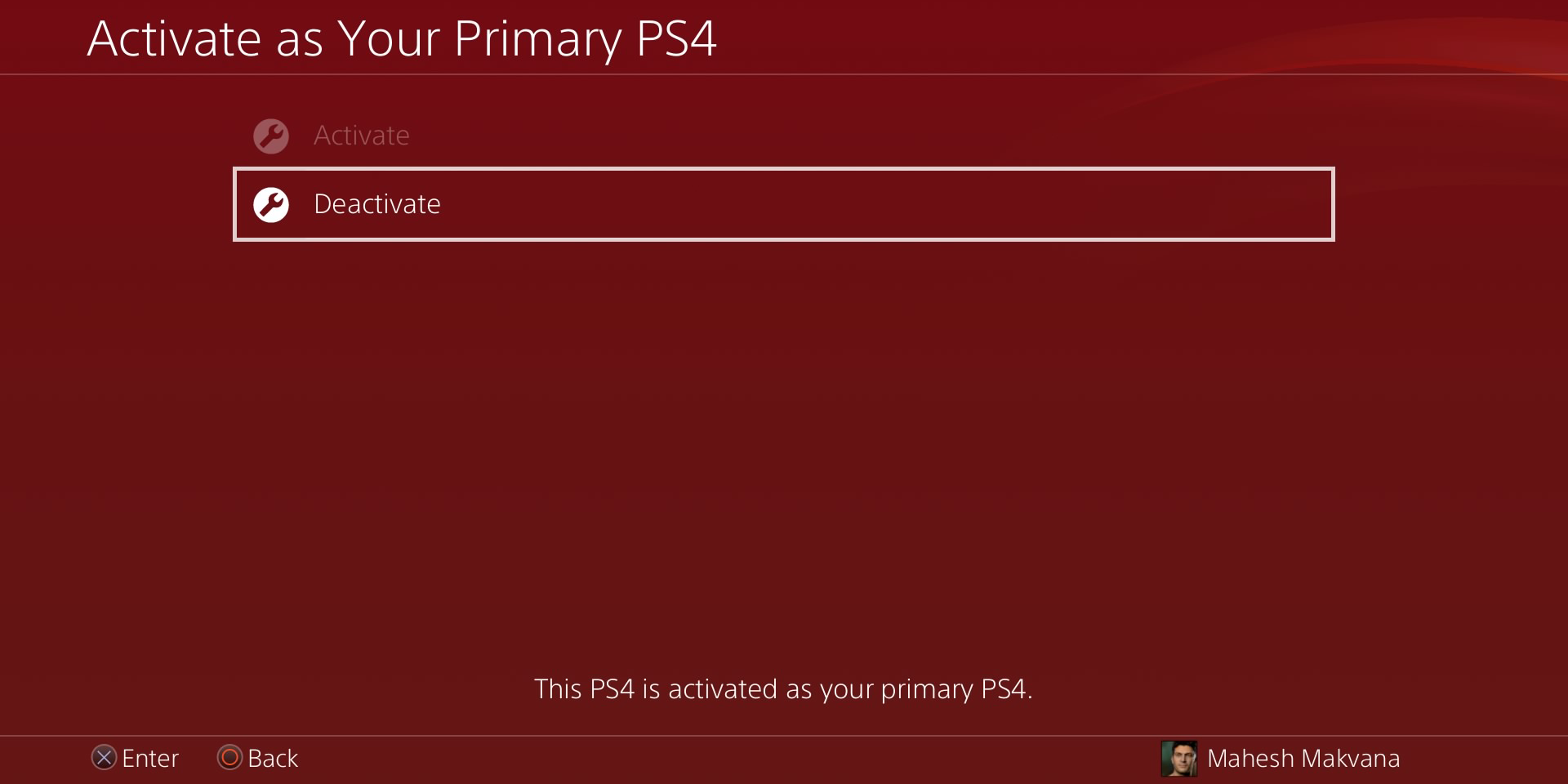
Để ngừng tài khoản của bạn trên bảng điều khiển PlayStation 4, vui lòng làm theo các bước sau:1. Mở menu Cài đặt trên màn hình chính PS4 của bạn bằng cách chọn biểu tượng bánh răng ở góc trên cùng bên trái của màn hình.2. Điều hướng đến “Quản lý tài khoản” và chọn nó từ danh sách tùy chọn.3. Chọn “Xóa tài khoản”.4. Nhập mật khẩu của bạn khi được nhắc, sau đó xác nhận xóa bằng cách nhấp vào “Có”. “Xin lưu ý rằng hành động này không thể thay đổi được và sẽ xóa vĩnh viễn tất cả dữ liệu được liên kết với tài khoản của bạn, bao gồm các trò chơi đã lưu, lịch sử mua hàng và bất kỳ thông tin nào khác được lưu trữ trên tài khoản của bạn.
Vui lòng mở menu cài đặt trên bảng điều khiển PlayStation của bạn.
Vui lòng chọn “Quản lý tài khoản” từ các tùy chọn được hiển thị.
Để biến bảng điều khiển PlayStation 4 thành thiết bị chính của bạn, hãy làm theo các bước sau:1. Mở ứng dụng [PlayStation] trên thiết bị phụ của bạn.2. Chọn “Kích hoạt làm PS4 chính của bạn” từ menu tùy chọn.3. Xác nhận bằng cách chọn “Có.
Vui lòng chọn “Hủy kích hoạt” hoặc “Có” để bắt đầu quá trình vô hiệu hóa tài khoản của bạn trong giao diện ứng dụng này.
Nút “Kích hoạt” sẽ không hoạt động do tài khoản của bạn đã được kích hoạt để sử dụng với bảng điều khiển PlayStation 4 cụ thể này.
Cách khôi phục cài đặt gốc cho PlayStation 4 của bạn
Thật vậy, sau khi vô hiệu hóa tài khoản của bạn, bạn bắt buộc phải xóa tất cả dữ liệu được lưu trữ trên máy chơi game của mình bằng cách khôi phục tài khoản đó về cài đặt mặc định ban đầu.
Khi xem xét các giải pháp tiềm năng cho các sự cố phần mềm trên bảng điều khiển PlayStation 4, điều quan trọng là phải nhận ra rằng việc khôi phục cài đặt gốc không phải là hành động ban đầu của bạn. Trong trường hợp gặp khó khăn khi đăng nhập, có các bước khắc phục sự cố thay thế có thể tỏ ra hiệu quả. Một cách tiếp cận như vậy liên quan đến việc xóa tài khoản người dùng có liên quan đến hành vi có vấn đề. Bạn nên thử bước này trước khi sử dụng khôi phục cài đặt gốc vì làm như vậy có thể giải quyết được sự cố mà không cần khôi phục toàn bộ hệ thống.
Hoàn nguyên về cài đặt mặc định được định cấu hình trước cho hệ thống PS4 của bạn bằng cách sử dụng tùy chọn “Khôi phục cài đặt mặc định” cho phép quy trình được sắp xếp hợp lý hơn so với thực hiện khôi phục cài đặt gốc toàn diện, đồng thời duy trì tính toàn vẹn của dung lượng lưu trữ bên trong của bảng điều khiển.
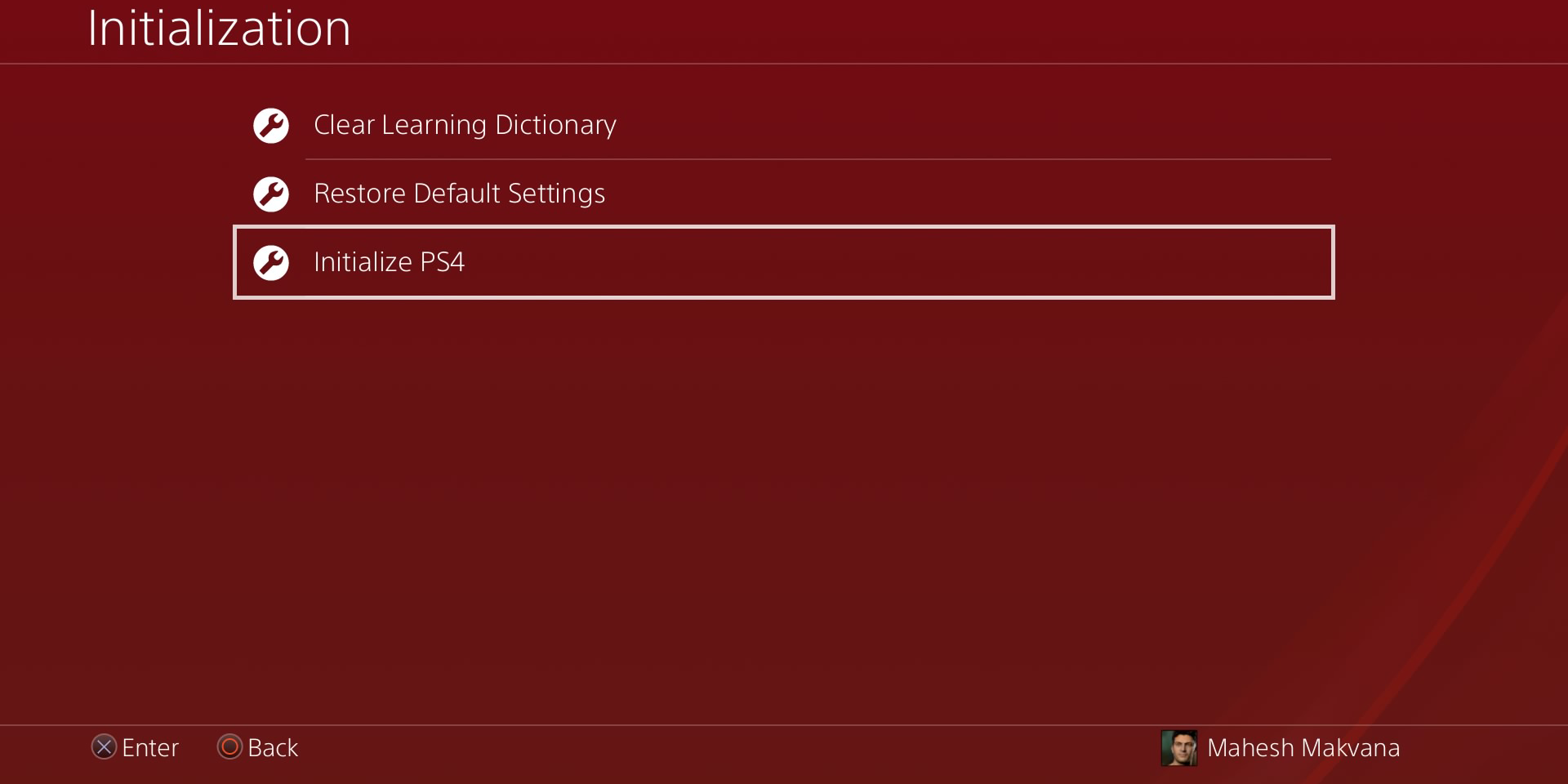
Để thực hiện khôi phục cài đặt gốc trên bảng điều khiển trò chơi của bạn, vui lòng tuân thủ giao thức tiếp theo được nêu trong tài liệu này:
Vui lòng truy cập menu cài đặt của bảng điều khiển trên thiết bị của bạn.
Cuộn xuống cuối trang này, nơi bạn sẽ tìm thấy phần có tiêu đề “Khởi tạo”. Hãy chọn tùy chọn đó.
Vui lòng khởi chạy PlayStation 4 của bạn để xóa tất cả dữ liệu và cài đặt đã lưu trước đó.
Vui lòng chọn tùy chọn “Đầy đủ” trên màn hình sắp tới để thực hiện thiết lập lại toàn diện bảng điều khiển của bạn.
Quá trình đặt lại hoàn toàn PlayStation 4 của bạn có thể cần một khoảng thời gian dài và bạn có thể theo dõi trạng thái đặt lại bằng cách quan sát thanh tiến trình hiển thị trên màn hình của mình.
Sau khi hoàn tất quá trình thiết lập lại, PS4 sẽ bắt đầu hướng dẫn trực quan cho cấu hình ban đầu, cho biết rằng tất cả dữ liệu trước đó đã bị xóa khỏi hệ thống một cách hiệu quả.
Cách khôi phục cài đặt gốc cho PS4 của bạn ở Chế độ an toàn
Nếu gặp phải trường hợp PlayStation 4 (PS4) của một người gặp khó khăn khi bắt đầu quá trình khởi động, khiến không thể truy cập vào bảng cấu hình, vẫn có một phương pháp thay thế để khôi phục bảng điều khiển trò chơi về trạng thái mặc định.
Chế độ an toàn của PlayStation 4 bắt đầu bằng việc sắp xếp hợp lý các hệ điều hành và trình điều khiển cơ bản, tránh mọi cấu hình hoặc chương trình bấp bênh có thể gây ra sự mất ổn định trong thiết bị.
 Mahesh Makvana/Tất cả mọi thứ N
Mahesh Makvana/Tất cả mọi thứ N
Để thực hiện khôi phục cài đặt gốc ở chế độ an toàn trên bảng điều khiển PlayStation 4 của bạn, vui lòng làm theo các hướng dẫn được cung cấp bên dưới:
⭐ Tắt hoàn toàn PS4 của bạn.
Vui lòng bật nguồn bảng điều khiển PlayStation 4 của bạn và giữ nguyên nút nguồn trong khoảng 8 giây cho đến khi phát ra chỉ báo bằng âm thanh. Điều này sẽ bắt đầu chế độ an toàn của thiết bị.
Nhả nút nguồn ngay sau tín hiệu âm thanh thứ hai do thiết bị phát ra.
Vui lòng kết nối bộ điều khiển của bạn với PlayStation 4 bằng cáp USB vì chức năng không dây không được hỗ trợ khi hệ thống hoạt động ở Chế độ an toàn và yêu cầu kết nối vật lý qua cáp để hoạt động.
Vui lòng khởi chạy bảng điều khiển PlayStation 4 bằng cách sử dụng bộ điều khiển chơi game tương thích.
Để khởi tạo hoàn toàn bảng điều khiển của bạn, vui lòng chọn tùy chọn “Đầy đủ” từ các lựa chọn có sẵn.
Quá trình thực hiện khôi phục cài đặt gốc trên PS4 của bạn đã được bắt đầu.
Cách cài đặt lại phần mềm của PS4
Một cách tiếp cận khác để khôi phục PS4 của bạn liên quan đến việc khôi phục khung phần mềm cơ bản của thiết bị. Thông thường, biện pháp như vậy là không cần thiết vì các kỹ thuật được đề cập trước đó sẽ khôi phục hiệu quả chức năng của máy chơi game của bạn.
Bạn chỉ nên khôi phục hệ điều hành của bảng điều khiển PlayStation 4 khi khắc phục sự cố dai dẳng không phải do cấu hình có thể điều chỉnh hoặc tệp trò chơi bị hỏng mà thay vào đó xuất phát từ trục trặc trong chính nền tảng phần mềm PS4.
Nền tảng phần mềm bị trục trặc có thể xảy ra do quy trình khôi phục cài đặt gốc bị gián đoạn hoặc cài đặt nâng cấp hệ thống không đúng cách. Những thiếu sót như vậy vẫn tồn tại ngay cả sau khi đặt lại thiết bị. Tuy nhiên, việc cố gắng cài đặt bản phát hành chương trình cơ sở mới nhất có thể giải quyết được sự cố.
Để khôi phục chương trình cơ sở hệ thống trên bảng điều khiển PlayStation 4, bạn phải sử dụng cả máy tính tương thích và ổ flash USB. Quá trình này bao gồm việc chuyển các tệp chương trình cơ sở từ máy tính của bạn sang ổ flash USB, sau đó được kết nối với PS4 để cài đặt phần mềm.
Chuẩn bị ổ USB để cài đặt lại phần mềm PS4
Để đảm bảo đủ dung lượng lưu trữ để tải xuống bản cập nhật chương trình cơ sở PS4, ổ đĩa flash của bạn nên có bộ nhớ khả dụng tối thiểu 2 gigabyte. Có thể cần phải xóa mọi dữ liệu hiện có trên thiết bị USB trước khi cài đặt; do đó, bạn nên tạo bản sao lưu nội dung của nó trước khi tiếp tục quá trình này. Sau khi thực hiện các biện pháp phòng ngừa này, vui lòng tham khảo hướng dẫn được cung cấp bên dưới để hoàn tất quy trình cập nhật.
⭐ Truy cập trang web chương trình cơ sở PS4.
Đề cập đến quá trình tải xuống bản sao hoàn chỉnh của hệ điều hành PlayStation 4, có thể truy cập được bằng cách điều hướng đến khu vực “Cài đặt lại phần mềm hệ thống PS4” trên trang web của chúng tôi.
Vui lòng định dạng ổ flash USB của bạn bằng hệ thống tệp Bảng phân bổ tệp (FAT).
Vui lòng tạo một thư mục có tên “PS4” trong thiết bị lưu trữ di động của bạn.
Vui lòng tạo một thư mục mới trong thư mục “PS4” hiện có và gán nhãn “CẬP NHẬT” cho nó.
Chuyển bản cập nhật chương trình cơ sở cho PlayStation 4 đã được tải xuống vào thư mục “CẬP NHẬT” được chỉ định.
Đảm bảo rằng tệp thu được có tên là “PS4UPDATE.PUP”. Trường hợp có tên khác thì sửa đổi tên gọi cho phù hợp với tên gọi nêu trên.
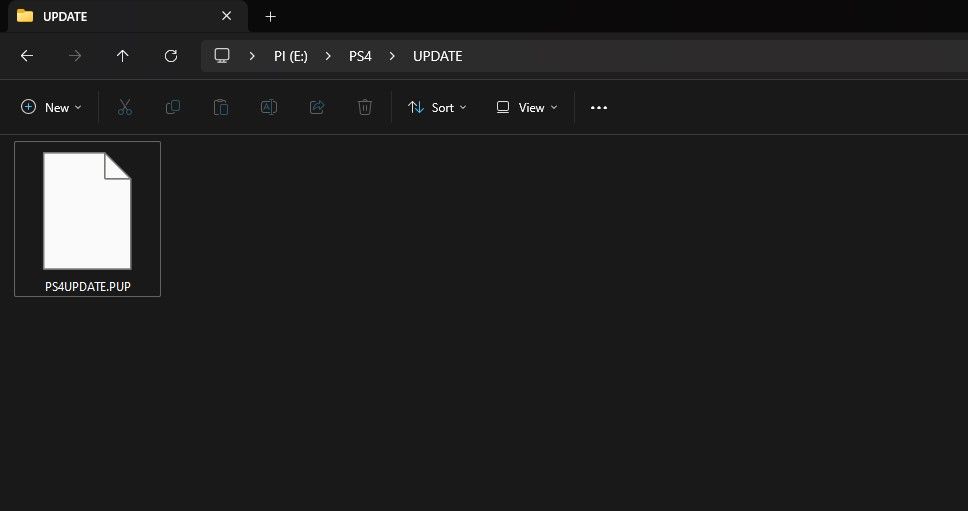
Cài đặt lại chương trình cơ sở trên PS4 của bạn
Khi bạn đã chuẩn bị xong ổ USB, hãy tiến hành kết nối nó với bảng điều khiển PlayStation 4 để khôi phục phần mềm hệ thống. Để làm như vậy, vui lòng làm theo các hướng dẫn được liệt kê dưới đây:
 Mahesh Makvana/Tất cả mọi thứ N
Mahesh Makvana/Tất cả mọi thứ N
Vui lòng kết nối thiết bị lưu trữ USB của bạn, chẳng hạn như ổ đĩa flash, với bảng điều khiển trò chơi PlayStation 4 để truyền dữ liệu hoặc cho mục đích lưu trữ bổ sung.
Để bắt đầu chế độ an toàn trên PlayStation 4, vui lòng nhấn và giữ nút nguồn trên bảng điều khiển cho đến khi nó phát ra hai tiếng bíp liên tiếp.
Vui lòng bắt đầu quá trình cài đặt lại phần mềm hệ thống trên bảng điều khiển PlayStation 4 của bạn. Điều này sẽ liên quan đến việc chọn “Khởi tạo PS4” từ menu chính và làm theo lời nhắc để hoàn tất cài đặt. Sau khi quá trình hoàn tất, bạn có thể khởi động lại bảng điều khiển của mình và truy cập lại tất cả các tính năng của nó.
thông qua kết nối internet hiện có hoặc sử dụng thiết bị lưu trữ USB. Nếu bạn chọn “Cập nhật từ thiết bị lưu trữ USB”, vui lòng xác nhận bằng “OK” để tiếp tục.
Vui lòng cho phép bảng điều khiển của bạn trải qua quá trình khôi phục phần mềm hệ điều hành.
Sau khi hoàn tất quá trình, PS4 của bạn sẽ trở lại cấu hình ban đầu và được trang bị chương trình cơ sở tiêu chuẩn. Điều cần thiết là bạn phải sử dụng danh pháp thư mục được khuyến nghị khi tải tệp phần mềm lên. Trong trường hợp hệ thống không xác nhận tệp, vui lòng xác minh rằng bạn đã tuân theo quy ước đặt tên được đề xuất. Nếu tệp bị hỏng trong quá trình truyền, vui lòng tải xuống bản sao mới từ trang web chính thức của PlayStation.
Trong trường hợp hiếm khi xảy ra sự cố với PlayStation 4, việc bắt đầu thiết lập lại hệ thống có thể là một giải pháp khả thi để giải quyết sự cố trong phần lớn các trường hợp. Ngoài ra, bạn nên thực hiện khôi phục cài đặt gốc trên PS4 trước khi chuyển quyền sở hữu thiết bị cho bên khác như một biện pháp đảm bảo rằng dữ liệu nhạy cảm vẫn được bảo vệ và những người dùng tiếp theo không thể truy cập được.